En macOS Ventura 13.3, Apple agregó una opción de accesibilidad que atenúa el video cuando se detectan destellos de luz o efectos estroboscópicos. Aquí se explica cómo habilitar la función en su dispositivo.
Al ver videos en su Mac, puede haber momentos en que el contenido incluya destellos rápidos de luz o efectos estroboscópicos. En tales casos, una preocupación clave es la seguridad del usuario.
Algunas personas con epilepsia fotosensible pueden verse afectadas por la luz estroboscópica, que puede provocar convulsiones. El efecto también puede producir sensaciones indeseables entre la población general, como trastornos de la visión.
Con esto en mente, Apple ha agregado una nueva opción en su conjunto de funciones de accesibilidad que puede reducir automáticamente el brillo del video si incluye la activación de efectos de luz.
Los siguientes pasos le muestran cómo habilitar la función. Tenga en cuenta que debe tener macOS 13.3 instalado en su dispositivo para ver la opción. Puede verificar que su Mac esté actualizada yendo a Configuración del sistema -> General -> Actualización de software.
- Haz clic en el símbolo de Apple () en la barra de menú de tu Mac y selecciona Ajustes del sistema… en el menú desplegable.
- Seleccionar Accesibilidad en la barra lateral de configuración.
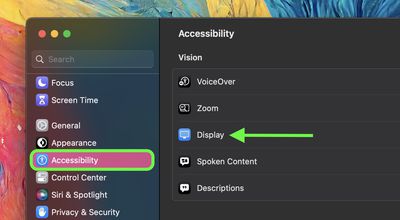
- En «Visión», haz clic en Mostrar.
- Active el interruptor junto a Luces intermitentes tenues.
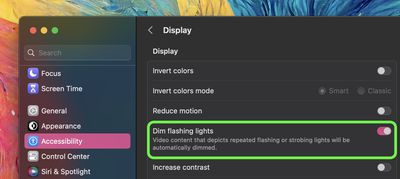
Eso es todo al respecto. La próxima vez que reproduzca un video y macOS detecte los efectos de iluminación, la pantalla se atenuará automáticamente para reducir la posibilidad de una reacción negativa.




















